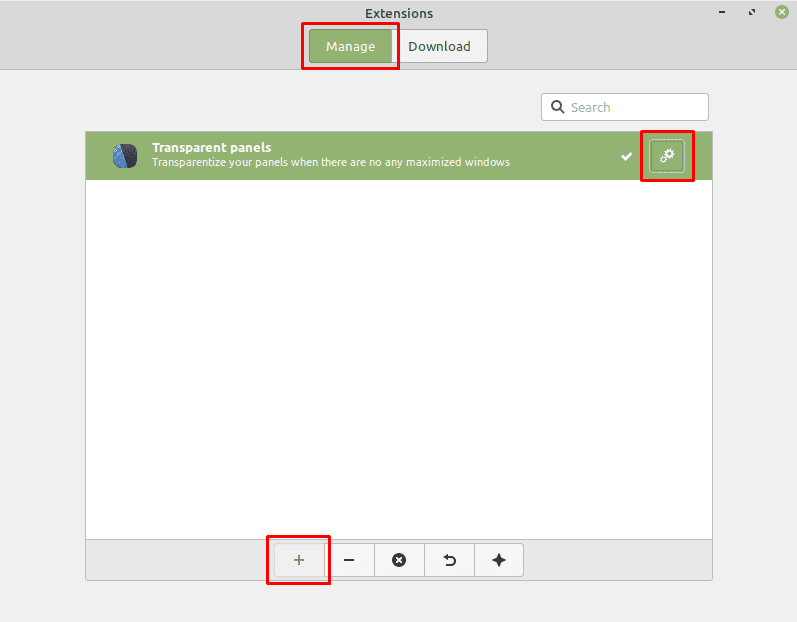Linux Mint מגיע עם סט של פונקציות מובנות, עם זאת, ישנן מספר דרכים להרחיב את הפונקציונליות הזו. הדרך הברורה ביותר להוסיף עוד תכונות למערכת הפעלה היא להתקין יותר תוכנות, עם זאת, ל-Linux Mint יש כמה סטים של כלים שתוכל להתקין גם: שולחנות כתיבה, יישומונים והרחבות.
שולחנות עבודה הם כלים קטנים המופיעים בשולחן העבודה שלך, ומספקים מידע נוסף כגון הזנת מזג אוויר. יישומונים דומים אבל הם ממוקמים בסרגל התחתון של המסך ולא על שולחן העבודה. הרחבות משנות את ההתנהגות הכללית של Linux Mint והן בדרך כלל שינויים גרפיים קלים במקצת. כדי להוסיף הרחבה, הקש על מקש הסופר, ולאחר מכן הקלד "הרחבות" והקש אנטר.
טיפ: מקש "סופר" הוא השם שבו הפצות לינוקס רבות משתמשות כדי להתייחס למפתח Windows או למפתח "פקודה" של Apple, תוך הימנעות מכל סיכון לבעיות בסימנים מסחריים.
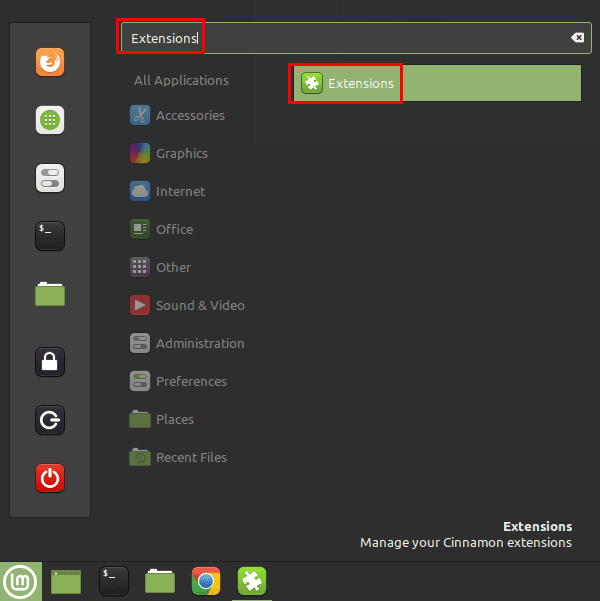
ברגע שאתה בחלון ההרחבות, עבור ללשונית "הורד" מכיוון שאין לך תוספים מותקנים כעת להגדרה. מהכרטיסייה "הורד", חפש ברשימת ההרחבות הזמינות כדי לראות אילו מהם ברצונך להתקין.
אם אתה יכול לראות הודעה בראש ש"המטמון שלך מיושן", עליך ללחוץ על "כן" כדי לעדכן את רשימת ההרחבות לגרסה העדכנית ביותר. אם אתה רוצה לבדוק ידנית שיש לך את הגרסאות העדכניות ביותר, גם אם אינך רואה את האזהרה, לחץ על סמל "רענן" בפינה השמאלית התחתונה.
תוכל לראות מידע נוסף על תוסף על ידי בחירה בו ולאחר מכן לחיצה על סמל הנורה בפינה הימנית התחתונה, שכותרתו "מידע נוסף". כאשר אתה יודע שאתה רוצה להשתמש בתוסף, לחץ על כפתור ההורדה הרלוונטי כדי להתקין אותו.
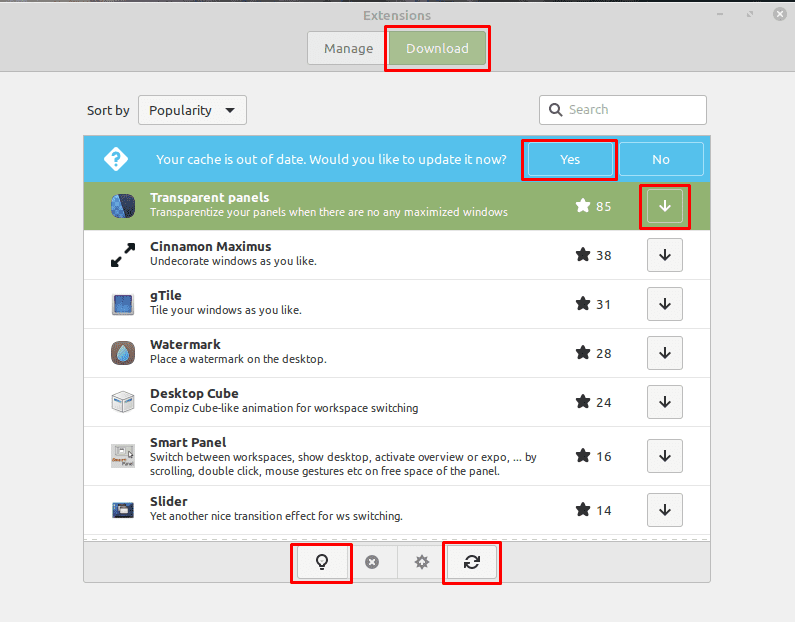
לאחר שהתקנת תוסף אחד או יותר, עבור בחזרה לכרטיסייה "ניהול". כדי להפעיל תוסף מותקן, בחר בו ולאחר מכן לחץ על כפתור "הוסף" בפינה השמאלית התחתונה. לרוב ההרחבות תהיה קבוצה של אפשרויות שתוכל להגדיר על ידי לחיצה על סמל גלגל השיניים המתאים בצד ימין. אתה יכול להגדיר את האפשרויות עבור הרחבה רק לאחר שהוא פעיל.